4D v16.3
Orden de entrada de los datos
 Orden de entrada de los datos
Orden de entrada de los datos
El orden de entrada de los datos es el orden en el cual los campos, subformularios y otros objetos activos se seleccionan a medida que presiona la tecla Tab en un formulario.
Nota: para mayor información sobre el orden de entrada de datos por defecto en los formularios, consulte Modificar el orden de entrada de los datos.
En algunos casos, puede ser necesario modificar el orden de entrada de los datos de un formulario, por ejemplo cuando añade uno o más objetos y quiere incluirlos en un orden más lógico.
Para ver el orden de entrada actual de un formulario, haga clic en el botón Orden de entrada en la barra de herramientas del editor de formularios de usuario: 
El orden de entrada actual aparece de esta forma:
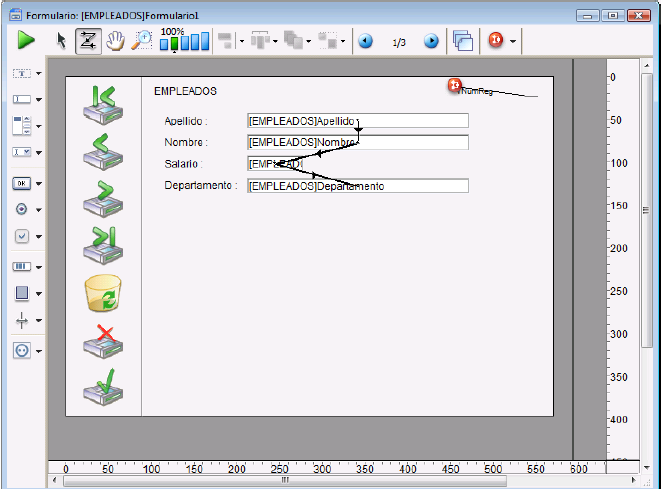
- Para cambiar el orden de entrada, ubique el puntero sobre un objeto, mientras mantiene presionado el botón del ratón, arrastre el puntero hacia el objeto que quiere que siga en el orden de entrada. 4D ajusta el orden de entrada como corresponde..
- Cuando esté satisfecho con el orden de entrada, haga clic en el botón Orden de entrada de la barra de herramientas.
Todos los objetos editables forman parte del orden de entrada de datos. Para definir el primer objeto del orden de entrada, debe estar desactivado el modo Orden de entrada.
Para definir el primer objeto del orden de entrada:
- Seleccione el objeto que quiere definir como primer objeto del orden de entrada y páselo al fondo.
Puede utilizar el comando Nivel> Enviar al fondo en el menú contextual o el comando correspondiente del botón de la barra de herramientas del editor. El objeto se ubicará temporalmente al fondo del formulario. - Haga clic en el botón Orden de entrada de la barra de herramientas
 .
.
El objeto seleccionado se convierte en el primer objeto del orden de entrada y el que era el primer objeto del orden de entrada pasa a ser el segundo. Después puede definir objeto por objeto la secuencia del orden de entrada que quiera. - Cuando haya terminado de definir el orden de entrada, haga clic nuevamente en el botón Orden de entrada de la barra de herramientas.
4D vuelve al modo de funcionamiento normal del editor de formularios. El objeto que seleccionó para ser el primero en el orden de entrada regresa a su ubicación anterior (ya no está al fondo del formulario).
Mientras cambia el orden de entrada de datos, puede seleccionar un grupo de objetos en un formulario con el fin de que el orden de entrada estándar aplique a los objetos del grupo. Esto le permite definir fácilmente el orden de entrada de los datos en formularios en los cuales los campos están organizados en grupos o columnas.
Para crear un grupo de entrada:
- Haga clic en el botón Orden de entrada de la barra de herramientas
 .
. - Dibuje un rectángulo de selección alrededor de los objetos que quiere agrupar para la entrada de datos.
Cuando libere el botón del ratón, los objetos en el rectángulo o tocados por el rectángulo siguen el orden de entrada por defecto. El orden de entrada de datos para los objetos restantes se ajusta como sea necesario.
Puede restablecer el orden de entrada estándar en cualquier momento.
- Haga clic en el botón Orden de entrada de la barra de herramientas
 .
. - Dibuje un rectángulo de selección alrededor de todos los objetos del formulario.
Cuando libera el botón del ratón, 4D restablece el orden de entrada estándar para todos los objetos dentro del rectángulo o tocados por el rectángulo.
Producto: 4D
Tema: Formularios de usuario
Manual de Diseño ( 4D v16)
Manual de Diseño ( 4D v16.1)
Manual de Diseño ( 4D v16.3)









